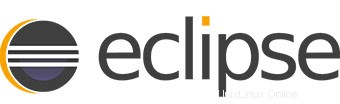
Dalam tutorial ini, kami akan menunjukkan kepada Anda cara menginstal Eclipse IDE di Ubuntu 20.04 LTS. Bagi Anda yang belum tahu, Eclipse adalah pengembangan terintegrasi Java lintas platform yang sangat populer. environment (IDE) yang dapat dengan mudah Anda instal dan kelola proyek berbasis Java. Ini berisi ruang kerja dasar dan sistem plug-in yang dapat diperluas untuk menyesuaikan lingkungan.
Artikel ini mengasumsikan Anda memiliki setidaknya pengetahuan dasar tentang Linux, tahu cara menggunakan shell, dan yang terpenting, Anda meng-host situs Anda di VPS Anda sendiri. Instalasi cukup sederhana dan mengasumsikan Anda sedang berjalan di akun root, jika tidak, Anda mungkin perlu menambahkan 'sudo ' ke perintah untuk mendapatkan hak akses root. Saya akan menunjukkan kepada Anda melalui langkah-demi-langkah instalasi Eclipse IDE pada server Ubuntu 20.04 (Focal Fossa). Anda dapat mengikuti instruksi yang sama untuk Ubuntu 18.04, 16.04, dan distribusi berbasis Debian lainnya seperti Linux Mint.
Prasyarat
- Server yang menjalankan salah satu sistem operasi berikut:Ubuntu 20.04, 18.04, dan distribusi berbasis Debian lainnya seperti Linux Mint atau OS dasar.
- Sebaiknya Anda menggunakan penginstalan OS baru untuk mencegah potensi masalah.
- Seorang
non-root sudo useratau akses keroot user. Kami merekomendasikan untuk bertindak sebagainon-root sudo user, namun, karena Anda dapat membahayakan sistem jika tidak berhati-hati saat bertindak sebagai root.
Instal Eclipse IDE di Ubuntu 20.04 LTS Focal Fossa
Langkah 1. Pertama, pastikan semua paket sistem Anda mutakhir dengan menjalankan apt berikut perintah di terminal.
sudo apt update sudo apt upgrade
Langkah 2. Menginstal Java.
Eclipse membutuhkan lingkungan runtime Java untuk diinstal pada sistem Anda. Jalankan perintah berikut untuk menginstal Java:
sudo apt install openjdk-11-jdk
Verifikasi versi Java di komputer Anda:
java -version
Langkah 3. Menginstal Eclipse IDE di Ubuntu 20.04.
Setelah menginstal Java di atas, jalankan perintah di bawah ini untuk menginstal Eclipse dari Snap:
sudo snap install eclipse --classic
Langkah 4. Mengakses Eclipse IDE.
Setelah penginstalan selesai, buka dasbor Aktivitas, cari Eclipse dan luncurkan:
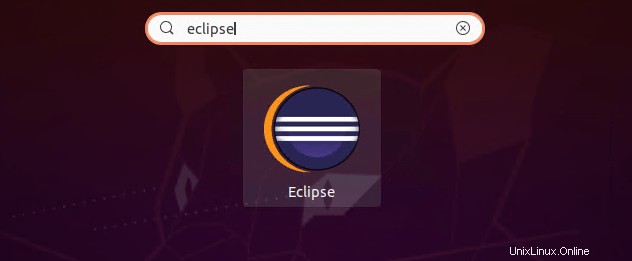
Selama peluncuran, Eclipse akan meminta Anda untuk menyetel Workplace. Ini akan menjadi lokasi default Eclipse Anda untuk menyimpan file build aplikasi Anda di Eclipse.
Selamat! Anda telah berhasil menginstal Eclipse. Terima kasih telah menggunakan tutorial ini untuk menginstal Eclipse IDE di sistem Focal Fossas Ubuntu 20.04 LTS. Untuk bantuan tambahan atau informasi berguna, kami sarankan Anda memeriksa situs resmi Eclipse .